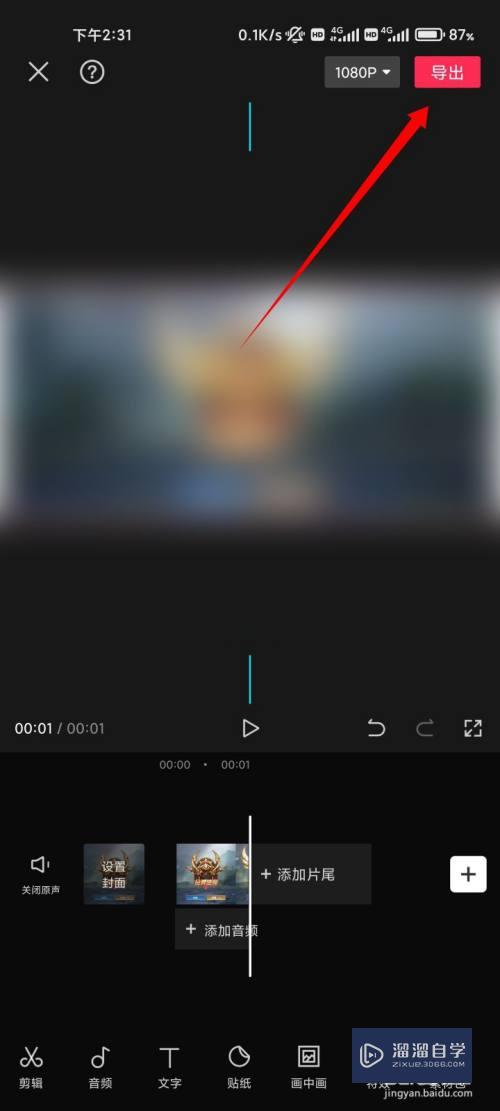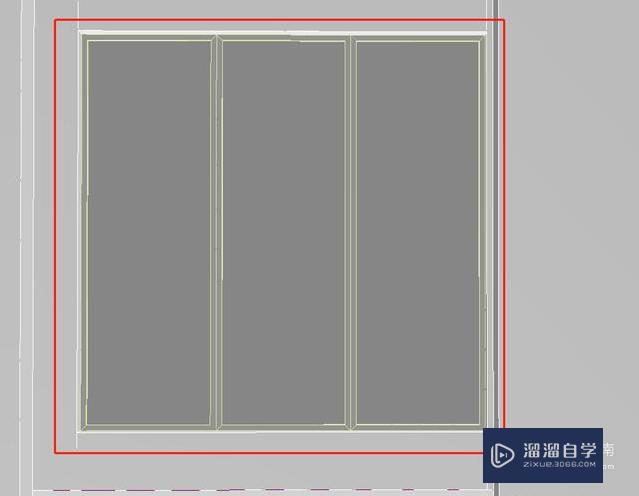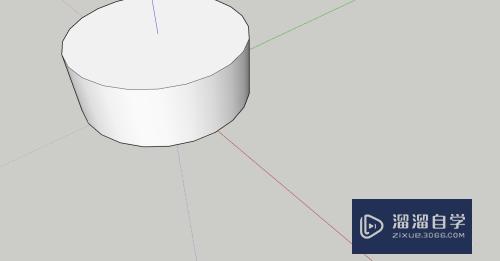使用PR2018如何创建项目优质
我们使用Adobe PRemiere Pro CC 2018工作时会遇到创建项目的情况。那么如何进行操作呢?下面小渲与你分享具体步骤和方法。
工具/软件
硬件型号:雷神(ThundeRobot)911Zero
系统版本:Windows10
所需软件:PR2018
方法/步骤
第1步
点击任务栏"开始"按钮。弹出开始菜单选择"Adobe Premiere Pro CC 2018"项。

第2步
唤出"Adobe Premiere Pro CC 2018"程序窗口。点击"文件→新建→项目..."图标。
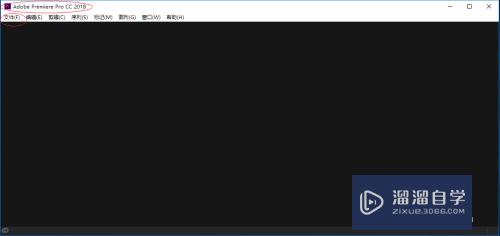
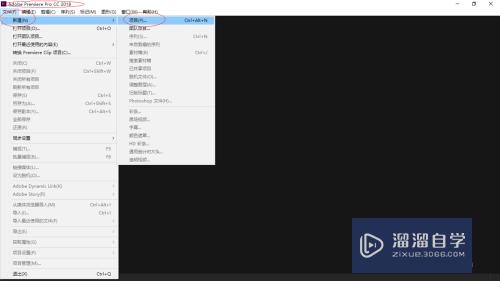
第3步
弹出"新建项目"对话框。输入项目名称。修改存放位置。

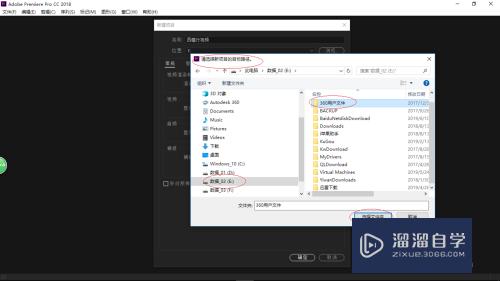
第4步
选择"常规"标签。勾选"针对所有实例显示项目项的名称和标签颜色"复选框。
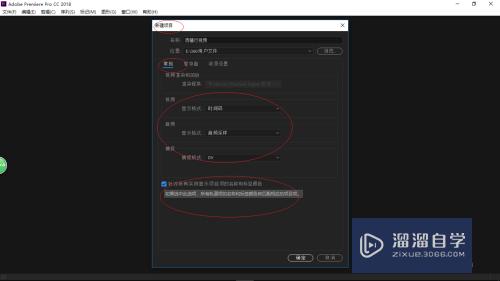
第5步
选择"暂存盘"标签。设置素材及预览文件的保存位置。
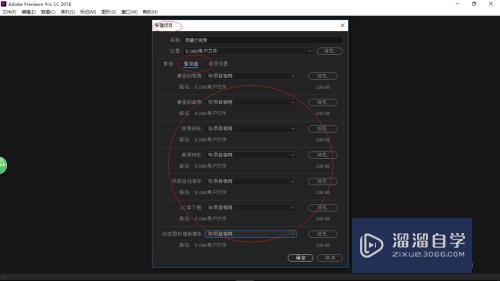
第6步
选择"收录设置"标签。设置完成点击"确定"按钮。
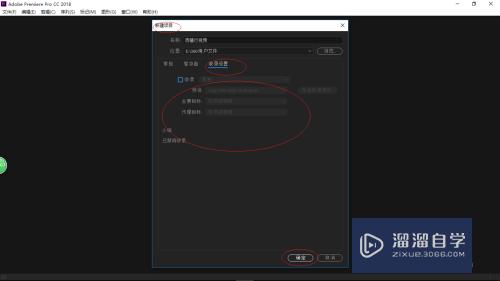
第7步
完成Adobe Premiere Pro CC 2018创建项目的操作。本例到此希望对大家能有所帮助。

以上关于“使用PR2018如何创建项目”的内容小渲今天就介绍到这里。希望这篇文章能够帮助到小伙伴们解决问题。如果觉得教程不详细的话。可以在本站搜索相关的教程学习哦!
更多精选教程文章推荐
以上是由资深渲染大师 小渲 整理编辑的,如果觉得对你有帮助,可以收藏或分享给身边的人
本文标题:使用PR2018如何创建项目
本文地址:http://www.hszkedu.com/64180.html ,转载请注明来源:云渲染教程网
友情提示:本站内容均为网友发布,并不代表本站立场,如果本站的信息无意侵犯了您的版权,请联系我们及时处理,分享目的仅供大家学习与参考,不代表云渲染农场的立场!
本文地址:http://www.hszkedu.com/64180.html ,转载请注明来源:云渲染教程网
友情提示:本站内容均为网友发布,并不代表本站立场,如果本站的信息无意侵犯了您的版权,请联系我们及时处理,分享目的仅供大家学习与参考,不代表云渲染农场的立场!